Kuvari ühendamine Mac miniga
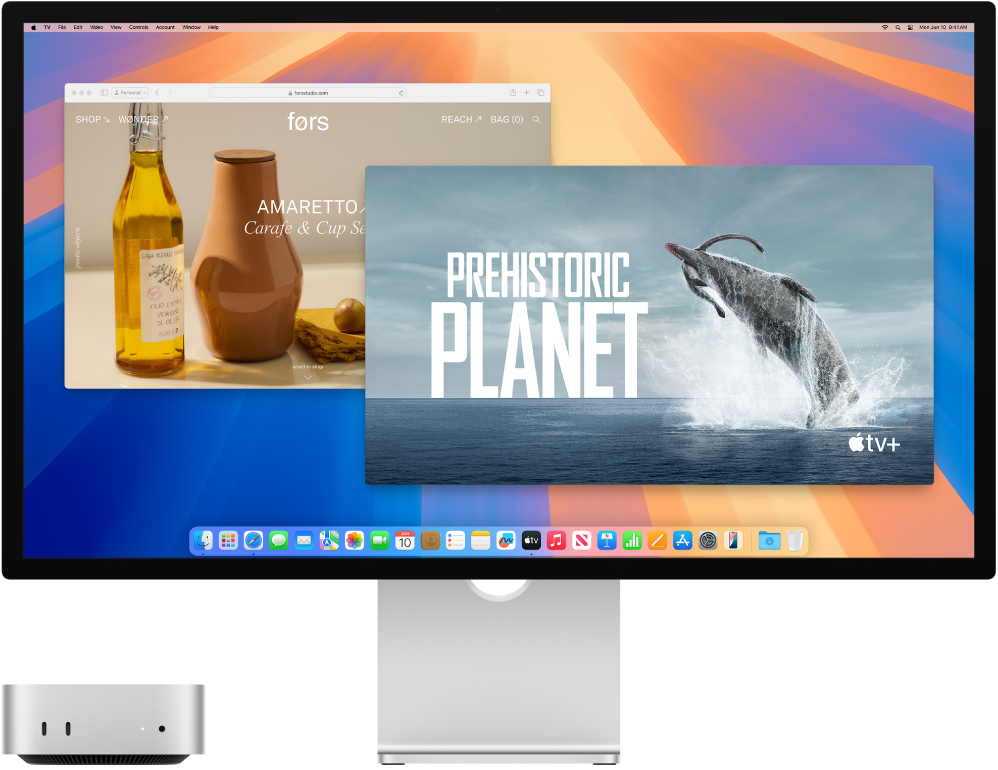
Teie Mac mini HDMI- ja USB-C-pordid toetavad videoväljastust ning seega saate ühendada välise ekraani, projektori või kõrglahutusteleviisori.
Apple M4 protsessoriga Mac miniga saab ühendada kuni kolm välist ekraani järgmise seadistusega.
Ühendage kuni kolm ekraani – kaks kuni 6K eraldusvõimega sagedusel 60 Hz üle Thunderbolti ning ühe kuni 5K eraldusvõimega sagedusel 60 Hz üle Thunderbolti või 4K eraldusvõimega sagedusel 60 Hz üle HDMI.
Ühendage kuni kaks ekraani – ühe kuni 5K eraldusvõimega sagedusel 60 Hz üle Thunderbolti ning ühe kuni 8K eraldusvõimega sagedusel 60 Hz üle Thunderbolti või 4K eraldusvõimega sagedusel 240 Hz üle Thunderbolti või HDMI.
Apple M4 Pro protsessoriga Mac miniga saab ühendada kuni kolm välist ekraani järgmise seadistusega.
Ühendage kuni kolm ekraani, igaühe kuni 6K eraldusvõimega sagedusel 60 Hz üle Thunderbolti või HDMI.
Ühendage kuni kaks ekraani – ühe kuni 6K eraldusvõimega sagedusel 60 Hz üle Thunderbolti ning ühe kuni 8K eraldusvõimega sagedusel 60 Hz üle Thunderbolti või 4K eraldusvõimega sagedusel 240 Hz üle Thunderbolti või HDMI.
Kui te pole kindel, mitut välist ekraani Mac mini toetab, siis kontrollige tehniliste andmete jaotist. Avage System Settings, seejärel valige Help > Mac mini Specifications, seejärel tuvastage Video Support (peate võibolla kerima).
Märge: Kui ühendate mitu ekraani, siis ühendage kõigepealt suurima eraldusvõimega ekraan.
Lisateavet 8K ekraani kasutamise kohta Mac miniga leiate Apple'i toe artiklist 8K ekraani kasutamine Maciga.
Vihje: Kui teie kõrglahutusteleviisor on ühendatud Apple TV-ga, siis saate kasutada funktsiooni AirPlay oma ekraani peegeldamiseks. Lisateavet leiate lõigust Sisu voogesitamine AirPlay abil suuremale ekraanile.
Kui ekraanil on liides, mis ei vasta kasutatavale pordile, siis võib seda olla võimalik kasutada adapteriga (eraldi müügil). Lisateavet saadavuse kohta ja muud infot leiate saidilt apple.com, kohalikust Apple Store'ist või kohaliku edasimüüja käest. Õige toote valimisel lugege ekraani juhendeid või võtke ühendust ekraani tootjaga. Vt. Apple'i toe artiklit Maci Thunderbolt- või USB-C-pordi adapterid.
Selle seadme ühendamiseks Mac miniga | Kasutage kaablit või adapterit ja kaablit |
|---|---|
Apple Studio Display | Thunderbolt-kaabel, mis oli kaasas teie ekraaniga või mis tahes Thunderbolt 3 (USB-C) kaabel |
Apple Pro Display XDR (ainult Apple'i protsessoriga Mac mini) | Thunderbolt-kaabel, mis oli kaasas teie ekraaniga või mis tahes Thunderbolt 3 (USB-C) kaabel |
Thunderbolt 3 (USB-C) kuvar | Thunderbolt 3 (USB-C) kaabel. |
USB-C-kuvar | USB-C (USB 3.1) kaabel. |
HDMI-kuvar või HD-teler | Ekraaniga või HD-teleriga kaasasolev HDMI-kaabel või mis tahes muu toetatud HDMI-kaabel. |
Thunderbolt 2 kuvar | Thunderbolt 3 (USB-C) liidese Thunderbolt 2 adapter ja Thunderbolt 2 kuvariga kaasasolev kaabel. |
VGA-kuvar või projektor | USB-C VGA Multiport adapter ja kuvariga või projektoriga kaasasolev kaabel. |
DisplayPort- või Mini DisplayPort-kuvar | USB-C-liidese DisplayPort- või Mini DisplayPort-adapter ja ekraaniga kaasasolev kaabel. |
DVI-kuvar või projektor | USB-C-liidese DVI-adapter ja kuvariga või projektoriga kaasasolev kaabel. |
Ekraanide reguleerimine ja haldamine. Pärast välise ekraani või projektori ühendamist kasutage jaotise System Settings Displays-seadeid, et lülitada ekraanipeegeldamine sisse või välja, korraldada ja hallata mitut ekraani ning teha teisi värvi, eraldusvõime jm muudatusi. Vt. Maciga ühe või mitme välise ekraani ühendamine.
Veaotsing. Välise ekraaniga seotud probleemi lahendamiseks vt. Kui välise ekraani kuva on tume või madala eraldisvõimega.